Se vznikem webových seriálů na různých online platformách se televizní pořady také vysílají online, aby uspokojily potřeby online uživatelů v oblasti zábavy. Pokud jste milovníky televizních pořadů a sitcomů, musíte mít jistotu, že vám během vysílání neunikne ani jeden díl vašich oblíbených televizních pořadů. Během vysílání vašich televizních pořadů se však můžete věnovat důležitým pracím. Místo toho, abyste je propásli, můžete nahrávat online televizní pořady pomocí televizního online rekordéru.
Jednoduše si je přehrajete na svém počítači nebo chytrém telefonu a online video TV rekordér za vás nahraje show, zatímco se budete věnovat své práci. Nahrávky si můžete později uložit a sledovat je ve volném čase, kolikrát chcete. Sestavili jsme nejlepší online video TV rekordéry od uživatelů počítačů a chytrých telefonů, abychom mohli kdykoli nahrát jakýkoli televizní pořad.
Způsob 1. Nahrávejte online televizní pořady pomocí FilmoraWay 2. Herní panel Windows pro uložení online TV Způsob 3. Nahrávejte online TV na Mac pomocí QuickTimeWay 4. Nahrávejte online TV na iPhone pomocí Record It! AppWay 5. Použijte AZ Recorder pro Cpautre Show na AndroiduZpůsob 1. Nahrávejte online televizní pořady pomocí Filmora
Wondershare Filmora je dobře známý jako video editor, ale také jako záznamník obrazovky pro váš počítač. Na obrazovce počítače můžete nahrávat cokoli, co hrajete, a to včetně všech online televizních pořadů a webových seriálů. Nejlepší na tom je, že můžete nahrávat v rozlišení 4K pro křišťálově čistou kvalitu videa. Nahrávku můžete dokonce upravit, abyste ořízli nepotřebné části a uložili je pro budoucí použití. Můžete také oříznout části a sdílet je na sociálních sítích a použít je v jakémkoli ze svých videí a nahrát je na svůj kanál. Zde jsou kroky, jak nahrávat online televizní pořady.
Krok 1:Stáhněte a nainstalujte Wondershare Filmora.
Krok 2:Spusťte Filmora a vyberte PC Screen, jak je znázorněno níže.
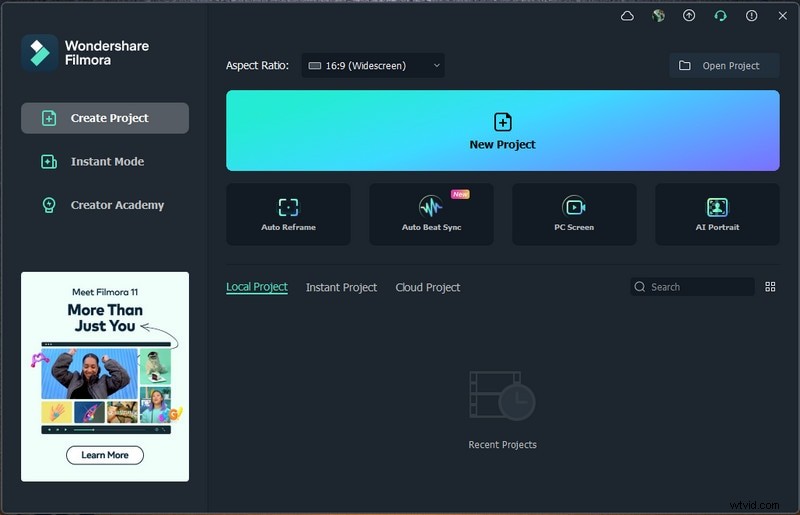
Krok 3:Nastavte velikost obrazovky nahrávání a ujistěte se, že je zvuk systému nastaven perfektně. Nyní klikněte na tlačítko Záznam. Budete mít několik sekund na přepnutí do online televizního pořadu a nahrávání se spustí a bude pokračovat na pozadí.
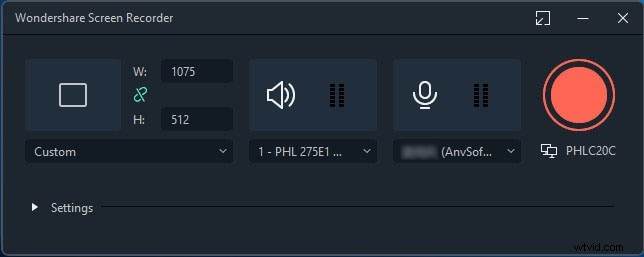
Případně můžete stisknutím klávesy F9 spustit nahrávání po spuštění online televizního pořadu.
Krok 4:Jakmile televizní pořad skončí, klikněte na tlačítko Zastavit na liště Filmora nebo znovu stiskněte klávesu F9, abyste nahrávání zastavili.
Záznam můžete exportovat a uložit na pevný disk v preferovaném formátu souboru.
Způsob 2. Nahrajte online televizní pořad zdarma pomocí herního panelu Windows
Pokud jste uživatelem Windows 10 a chcete nahrávat živé televizní vysílání online zdarma, můžete použít vestavěný herní panel Windows. Nemusíte instalovat žádnou aplikaci třetí strany, protože Game Bar je ve Windows 10 předinstalovaný. Online televizní pořad můžete nahrávat bez ztráty kvality videa. Můžete také pořizovat snímky obrazovky, kdykoli budete chtít. Doba záznamu je však omezena na dvě hodiny. Zde jsou kroky k nahrávání online televizních pořadů pomocí Windows Game Bar.
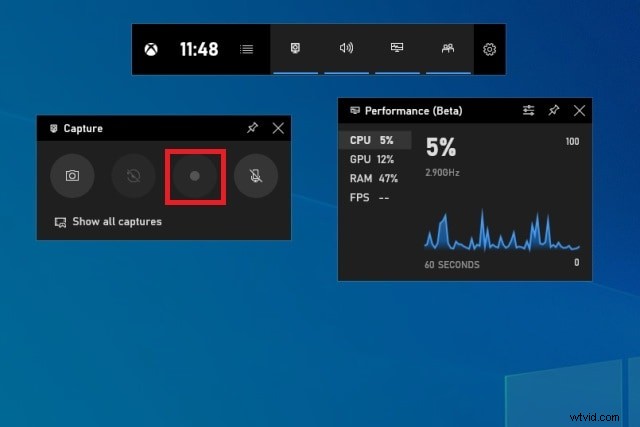
Krok 1:Současným stisknutím kláves Windows + G otevřete Windows Game Bar.
Krok 2:Otevřete online televizní pořad a stisknutím kláves Windows + Alt + R spusťte nahrávání.
Krok 3:Chcete-li zastavit nahrávání po skončení pořadu, stiskněte znovu Windows + Alt + R.
Krok 4:Nahrané video můžete zkontrolovat v části Widgety> Galerie.
Způsob 3. Nahrávejte online TV na Mac pomocí QuickTime
Pokud jste uživatelem Mac, můžete nahrávat živé televizní vysílání online zdarma pomocí QuickTime Player. QuickTime je na Macu předinstalovaný, a proto není potřeba instalovat žádnou aplikaci třetí strany. Kromě toho můžete sledovat nahraný televizní pořad na QuickTime, protože je to výchozí přehrávač videa na Macu. Není zde tedy žádný problém s kompatibilitou nahraného videa. Kvalita videa bude přesně stejná, jakou vidíte na obrazovce při přehrávání televizního pořadu. Zde jsou kroky k nahrávání online televizních pořadů pomocí QuickTime.
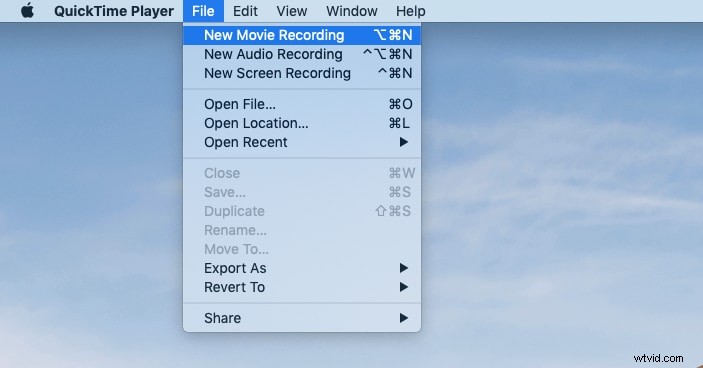
Krok 1:Spusťte QuickTime Player, přejděte na Soubor a klikněte na možnost Nové nahrávání obrazovky.
Krok 2:Otevřete na obrazovce televizní pořad, který chcete nahrát. Poté spusťte nahrávání stisknutím tlačítka Record z widgetu QuickTime.
Krok 3:Chcete-li nahrávání zastavit, stiskněte tlačítko Stop. Přejděte na možnost Soubor> Uložit a uložte soubor nahraného televizního pořadu.
Způsob 4. Nahrávejte online TV na iPhone pomocí Record It! Aplikace
Pokud jste uživatelem iPhonu, můžete použít záznamník obrazovky iOS, pokud máte iOS 11 a vyšší. Jinak můžete použít specializovanou aplikaci třetí strany s názvem Record It. Můžete nahrávat celou obrazovku, což je užitečné pro nahrávání online televizních pořadů. Po záznamu můžete video oříznout a provést další úpravy. Zde jsou kroky, jak nahrávat televizní pořady pomocí Record It! aplikace.
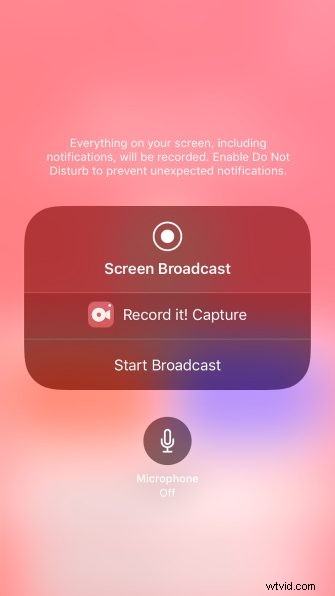
Krok 1:Přejděte do App Store a nainstalujte Record It! aplikace.
Krok 2:Otevřete aplikaci a klepnutím na ikonu ozubeného kola v pravém horním rohu nastavte kvalitu videa a zdroj zvuku.
Krok 3:Klepnutím na tlačítko Record uprostřed zahájíte nahrávání. Z vyskakovací zprávy vyberte Record It! a klepněte na Spustit vysílání. Ujistěte se, že je mikrofon vypnutý.
Krok 4:Přejděte do aplikace a streamujte televizní pořad a nahrávání probíhá na pozadí.
Krok 5:Chcete-li zastavit nahrávání, klepněte na červený časovač v levém horním rohu. Nahrávky najdete v aplikaci v části Moje nahrávky.
Způsob 5. Nahrávejte online TV na Android pomocí AZ Screen Recorder
Pokud sledujete televizní pořady na svém smartphonu nebo tabletu Android prostřednictvím aplikací pro streamování, potřebujete legitimní online aplikaci pro záznam TV pro Android. Doporučujeme aplikaci AZ Screen Recorder, protože se velmi snadno používá a dokáže nahrávat televizní pořady se ztrátou kvality videa a zvuku. Doba nahrávání není nijak omezena a pro nahrávání živých televizních pořadů není potřeba rootovat vaše zařízení. Zde jsou kroky, které je třeba dodržet, abyste mohli používat tuto online aplikaci pro Android TV rekordér.
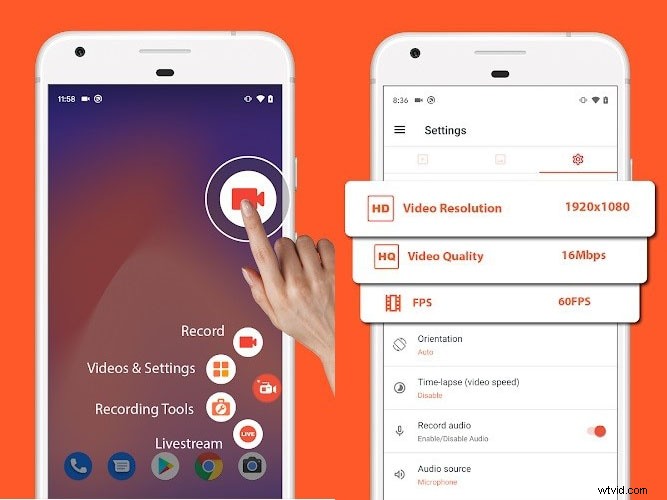
Krok 1:Nainstalujte AZ Screen Recorder z Play Store a spusťte aplikaci a nastavte ji.
Krok 2:Získáte plovoucí widget s různými možnostmi.
Krok 3:Nastavte konfiguraci videa a zdroj zvuku a povolte možnost Record Audio.
Krok 4:Otevřete živý televizní pořad a klepnutím na možnost Nahrát spusťte nahrávání.
Krok 5:Chcete-li zastavit nahrávání, klepněte na možnost Zastavit stažením oznamovacího panelu dolů. Nahrané video najdete v galerii telefonu.
Závěr
Nahrávání televizních pořadů již není nemožné, ať už pořad streamujete na počítači nebo chytrém telefonu. Pro uživatele Windows je zde Windows Game Bar a pro uživatele Mac je zde QuickTime Player. Ale nejlepší televizní online rekordér pro uživatele počítačů je Wondershare Filmora. Pro uživatele systému Android je aplikace AZ Screen Recorder nejlepší, zatímco pro uživatele iPhone je to vestavěný záznamník obrazovky a také Record It! aplikace odvede svou práci dokonale.
